直線ツールパス パターンを作成する
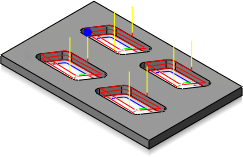
パターン化する 1 つのフィーチャまたはパーツの操作を作成します。
右クリックしてポップアップ コンテキスト メニューから[新しいパターンを追加]を選択することで、新しいブラウザ フォルダに操作を追加します。または、[製造]ツールバーから、[セットアップ] > [新しいパターン]
 を選択して[パターン]ダイアログを表示します。
を選択して[パターン]ダイアログを表示します。[パターン タイプ]ドロップダウン メニューから*[直線パターン]*を選択します(既定)。
[方向 1]ボタンをクリックし、操作をパターン化する方向の直線状のエッジまたはスケッチ線を選択します。
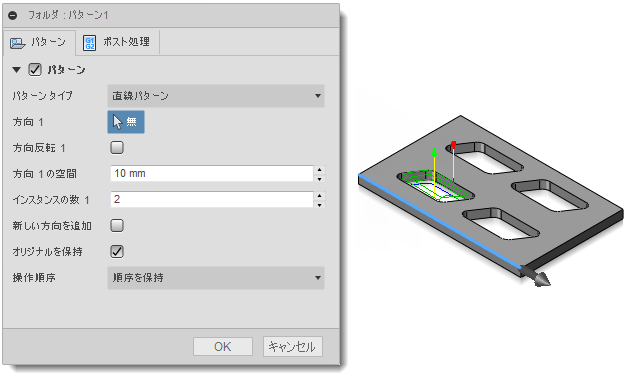
必要に応じて、パターンの方向を反転するには、[反転方向 1]チェックボックスをオンにします。
[方向 1 の空間]フィールドに、パターンの距離を入力します。
[インスタンスの数 1]フィールドに、この方向に操作をパターン化する回数を入力します。
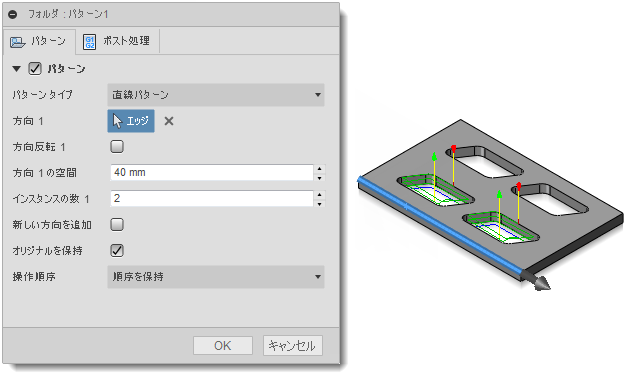
2 番目の方向でもパターンを継続する場合は、[新しい方向を追加]チェックボックスをオンにします。
[方向 2]について手順 4 ~ 7 を繰り返します。

[操作順序]ドロップダウン メニューから、工具または操作に従ってパターンの操作順序を変更するか、パターン内の操作順序を維持するかを選択します。